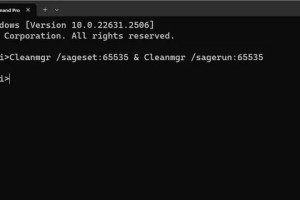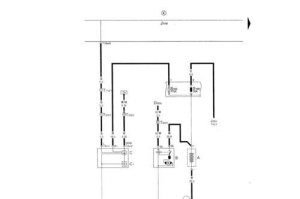在使用电脑的过程中,有时候我们可能会遇到系统崩溃、病毒感染等问题,这时候重新安装操作系统就成了必要的选择。本文将介绍如何通过U盘来重装Win7操作系统,让您的电脑焕发第二春。
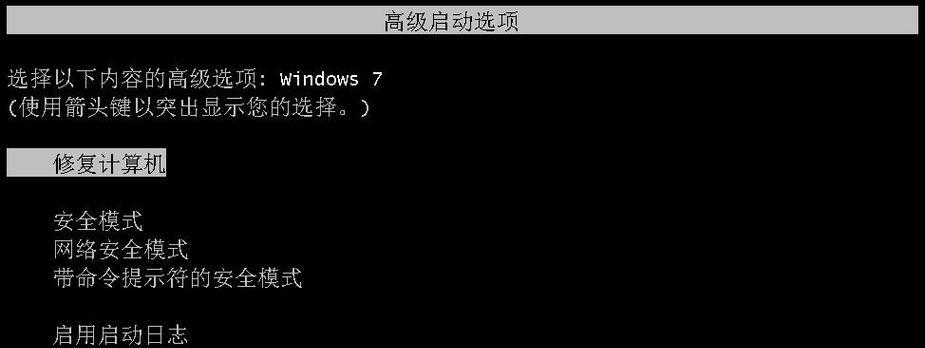
一、准备工作:检查U盘和备份文件
在开始重装之前,首先需要确保您有一个可用的U盘,并且其中没有重要数据,因为在重装系统的过程中,U盘的内容将会被格式化。请备份您的重要文件到其他存储设备上,以免丢失。
二、下载并制作Win7启动盘
1.在浏览器中搜索“Win7系统镜像下载”,找到官方网站并下载合适的镜像文件。

2.使用专业工具如Rufus将镜像文件写入U盘中,制作成可启动的Win7安装盘。
三、设置电脑启动顺序
1.关机后,将U盘插入电脑,并按下开机键。
2.进入BIOS设置界面,将启动顺序调整为U盘优先。

3.保存设置并退出BIOS,电脑会自动重启。
四、开始系统安装
1.当电脑重新启动后,进入Win7安装界面,选择“开始安装”。
2.在安装界面中,按照提示进行语言、时区等设置。
3.选择“自定义(高级)”安装选项。
五、分区和格式化硬盘
1.在分区界面中,选择需要安装Win7系统的硬盘。
2.点击“新建”按钮,创建一个新分区并设置大小。
3.对新分区进行格式化,选择NTFS文件系统。
六、开始系统安装
1.选择新分区,并点击“下一步”开始系统安装。
2.安装过程中电脑会多次重启,请耐心等待。
3.在完成安装后,根据提示设置用户名、密码等信息。
七、安装驱动程序和软件
1.完成系统安装后,需要安装电脑硬件的驱动程序。
2.下载并安装所需的软件,如杀毒软件、常用办公软件等。
八、更新系统和驱动程序
1.进入Windows更新界面,点击“检查更新”按钮。
2.安装系统和驱动程序的更新,以保持系统的安全性和稳定性。
九、恢复个人文件和设置
1.将之前备份的文件复制到新系统中。
2.还原之前的个人设置和自定义配置。
十、优化系统设置
1.在控制面板中,调整电源选项、屏幕保护等设置。
2.清理系统垃圾文件,提升电脑性能。
十一、安装常用软件和驱动程序
1.下载并安装您常用的软件程序。
2.检查并更新硬件驱动程序,以保持系统的最佳性能。
十二、备份系统和文件
1.使用专业的系统备份工具,备份整个系统。
2.定期备份重要文件,以防意外数据丢失。
十三、系统问题解决与优化
1.学习并解决常见的系统问题,如蓝屏、应用程序崩溃等。
2.优化系统启动速度和响应时间,提升整体使用体验。
十四、系统安全与防护
1.安装杀毒软件,并及时更新病毒库。
2.定期进行系统安全扫描,确保电脑的安全性。
十五、
通过本文的步骤,您已经成功地将U盘用于重装Win7系统。希望这篇文章对您有所帮助,让您的电脑重新恢复到良好的工作状态。如果在安装过程中遇到任何问题,请随时向专业人士寻求帮助。祝您操作愉快!